如何用iTunes制作手机铃声
苹果手机设置自定义铃声 itunes12.5.5.5
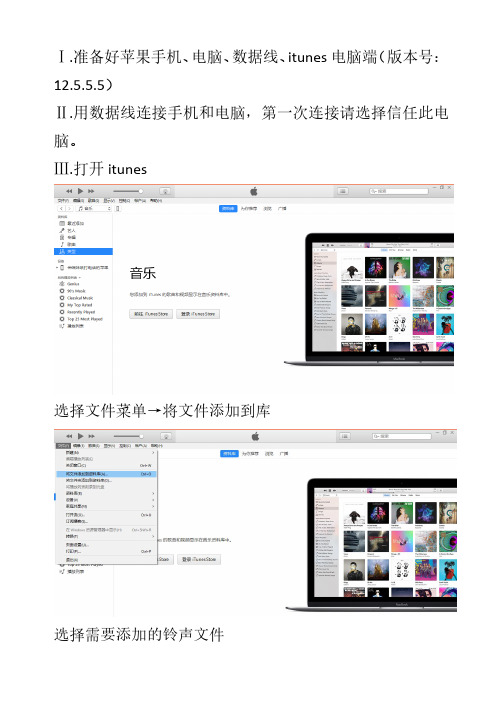
Ⅰ.准备好苹果手机、电脑、数据线、itunes电脑端(版本号:12.5.5.5)
Ⅱ.用数据线连接手机和电脑,第一次连接请选择信任此电脑。
Ⅲ.打开itunes
选择文件菜单→将文件添加到库
选择需要添加的铃声文件
右击文件→显示简介
铃声文件最长支持30秒(也可能是40秒…反正我不记得了…不许咬我)
选中目标文件→点击文件按钮→转换→创建AAC版本
之后就会变成这样,要用的是下面那个三十秒的文件
右击选择在windows资源管理器中显示
手动修改文件后缀为.m4a tip:如果你的电脑不显示后缀,请勾选视图选项卡,显示文件名后缀(如下图所示)
把文件改好名字放桌面上
回到itunes,把之前的文件统统删了,当然不删其实也是可以的,但是删了比较清晰,所以我就要删掉,哼
然后,显示→媒体种类→铃声
文件→将媒体文件添加到库
选择刚刚改好名字放在桌面上的文件,确定
然就就变成这样了
右击选中文件,拖动(随你往哪里托,反正拖一下),左侧会出现已经连接的设备,直接把文件拖到设备上面就可以完成传输
苹果手机中选择设置→声音→电话铃声→bingo。
2023实用文_苹果短信铃声设定教程五篇
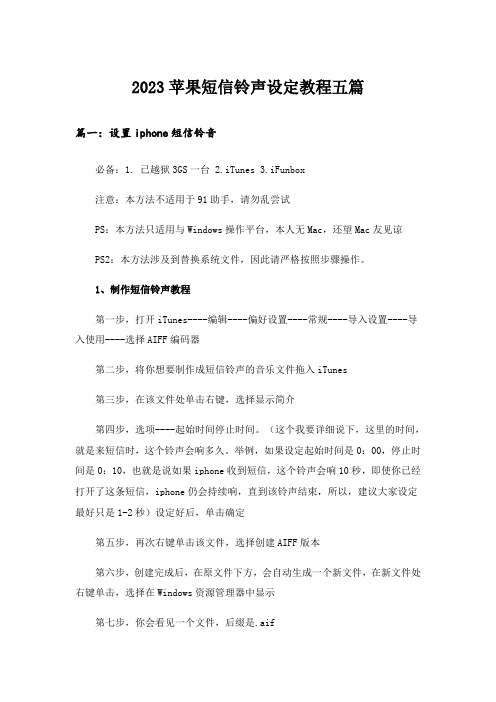
2023苹果短信铃声设定教程五篇篇一:设置iphone短信铃音必备:1. 已越狱3GS一台 2.iTunes 3.iFunbox注意:本方法不适用于91助手,请勿乱尝试PS:本方法只适用与Windows操作平台,本人无Mac,还望Mac友见谅PS2:本方法涉及到替换系统文件,因此请严格按照步骤操作。
1、制作短信铃声教程第一步,打开iTunes----编辑----偏好设置----常规----导入设置----导入使用----选择AIFF编码器第二步,将你想要制作成短信铃声的音乐文件拖入iTunes第三步,在该文件处单击右键,选择显示简介第四步,选项----起始时间停止时间。
(这个我要详细说下,这里的时间,就是来短信时,这个铃声会响多久。
举例,如果设定起始时间是0:00,停止时间是0:10,也就是说如果iphone收到短信,这个铃声会响10秒,即使你已经打开了这条短信,iphone仍会持续响,直到该铃声结束,所以,建议大家设定最好只是1-2秒)设定好后,单击确定第五步,再次右键单击该文件,选择创建AIFF版本第六步,创建完成后,在原文件下方,会自动生成一个新文件,在新文件处右键单击,选择在Windows资源管理器中显示第七步,你会看见一个文件,后缀是.aif第八步,重命名这个文件,把后缀改成.caf,弹出对话框,选择是OK,得到的这个文件,就是可以被iphone系统识别出来的短信铃声了2、替换短信铃声教程这一段操作要用到iFunbox,与大家共享下 iFunBox.rar (1995 K) 下载次数:45前言:如果你手中的3GS是4.21里,你是否安装绿毒越狱的,直接下一步。
如果不是,请查看CYDIAAFC2补丁,已安装,直接下一步。
未安装,请添加威锋源(app.weiphone/cydia),搜索AFC2补丁,并安装,然后下一步。
第一步,将3GS连接到电脑第二步,打开iFunbox,单击文件系统第三步,进入一下路径:System----Library----Audio----UISounds第四步,大家看见了sms-received1.caf至sms-received6.caf这几个文件了吧,这就是iphone自带的短信铃声篇二:iPhone短信铃声制作及修改详细图文教程超简单的iPhone短信铃声DIY教程iphone.tgbus/tutorial/use/12/1216103343.shtml年12月16日10:33本教程是教大家怎样制作更换iPhone的短信铃声,让我们的iPhone更个性。
itunes设置铃声图文教程
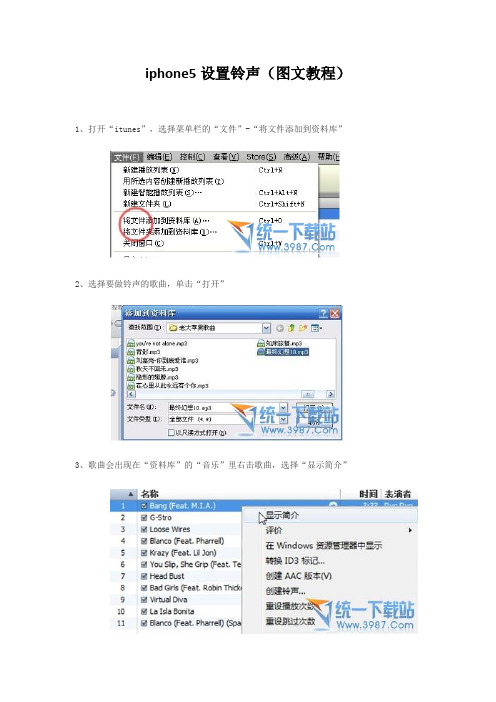
iphone5设置铃声(图文教程)1、打开“itunes”,选择菜单栏的“文件”-“将文件添加到资料库”
2、选择要做铃声的歌曲,单击“打开”
3、歌曲会出现在“资料库”的“音乐”里右击歌曲,选择“显示简介”
4、选择“选项”填上“起始时间”和“停止时间”(在40秒以内),-“确定”
5、再右击歌曲,选择“创建ACC版本”
出现同样文件名,但时长在40秒以内的文件
6、右击新创建的歌曲,选择“在windows资源管理器中显示”,把“m4a”格式改成“m4r”,在跳出的窗口选择“是”即可
7、检查:在“itunes”菜单栏“编辑”里找到“偏好设置”打开在“常用”-“源”里的“铃声”前面打钩,然后“确定”
就可以在“资料库”里看到“铃声”打开“铃声”,就可以看到你的文件有没有被转成铃声
然后在“设备”里打开“iphone”选择“铃声”,在“同步铃声”项打钩,选择“所有铃声”,或者“选定铃声”,然后选择“同步”,即可
成功同步“铃声”以后铃声会出现在手机的“设置”-“声音”-“铃声”-“自定”里面要用这个铃声,只需选择就可以了。
使用iTunes制作iPhone铃声
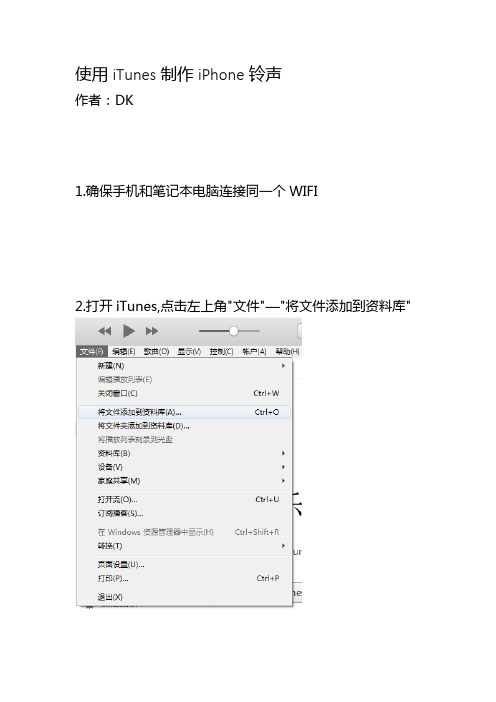
使用iTunes制作iPhone铃声
作者:DK
1.确保手机和笔记本电脑连接同一个WIFI
2.打开iTunes,点击左上角"文件"—"将文件添加到资料库"
3.点击“资料库”中添加好的音乐,右键选择“显示简介”
点击“选项”修改“开始”和“停止”时间(40秒以内)
可以根据需要调整音量、选择均衡器,完成后“确定”
4.选中修改过的音乐,点击“文件”—“转换”—“创建AAC版本”
这样在原来音乐文件下面会出现剪辑好的声音文件
5.选中剪辑好的声音文件,右键选择“在windows资源管理器中显示”
将文件后缀改为“m4r”
弹出对话框选择"是"
6.复制修改好后缀的声音文件
在iTunes中选择“铃声”
粘贴复制好的文件
7.点击iTunes中iPhone图标,左侧“设置”下选择“铃声”,右侧勾选铃声
点击下角“应用”或“同步”—“完成”,iTunes会显示正在同步
8.同步结束后即可在iPhone中“设置”—“声音”里选择剪辑好的铃声。
iTunes使用指南

❤步骤①:备份通讯录 利用iTunes,可以将通讯录备份到outlook,windows 地址薄里。选择 iPhone设备的“信息”栏,在“同步通讯录”打勾,点右下角“应用”。
❤步骤①:打开iTunes,点击iTunes Store。然后点右侧免费应用程序的“查看 全部”。
❤步骤②:点需要下载图标下的“免费”,iTunes就会自动下载,可多点几个同 时下载。
❤步骤③:如果出现以下界面,是由于注册的账号没有登录iTunes,没关系,输 入免费账号密码即可。
❤步骤④:至此,免费程序自动下载,可在“下载”里查看下载情况。
❤步骤③:以添加一个音乐专辑为例,进行操作,选择“将文件夹添加到 资 料库”选项,在弹出的“浏览文件夹”窗口中选择一个文件夹 ,点 击“确定”后,iTunes会将该文件夹下的所有音乐文件导入到 iTunes资料库中。
❤步骤④: 当将音乐文件导入到 iTunes资料库后,即可 进行音乐文件的同步, 选中iTunes设备中的 iPhone,再点击“音乐 ”选项卡,勾选“音乐 ”,选择“整个音乐资 料库”选项。设定完毕 后,点击底部的“应用 ”按钮,即可将添加的 所有音乐同步到iPhone 上。若只同步音乐资料 库中的部分音乐,选择 “所选播放列表、表演 者和风格”选项,随后 勾选需要同步的播放列 表、表演者、风格。
❤步骤①:打开itunes软件
❤步骤②:选择左上角“文件”——“将文件导入资料库”
❤步骤③:选择需要作为铃声的歌曲文件,点击“打开”
❤步骤④:打开左边资料库中的“音乐”,可以看到选中的歌曲,选中该 歌
曲,点击右键,选择“显示简介”
应知应会常用使用技巧

1、制作手机铃声把歌曲导入itunes,然后能够在itunes里面播放和显示。
2.找你喜欢的歌曲,点击右键——显示简介——选项——起始时间和停止时间,自己改时间,必须是40秒之内。
——创建AAC版本。
3.点在刚才歌曲下面生成的40秒的歌曲,右键——在WINDOWS资源管理器中显示。
这个时候会出现一个弹窗,你把这个里面的文件.m4a改成.m4r的格式。
4.把这个文件随便复制到一个地方,只要你能找到,然后把文件添加到itunes里面的铃声里。
5.把手机连接电脑,把itunes 里面的铃声拖拽到你的手机里面,选择铃声同步,这样在别的不动的情况下,铃声就进到手机里面了。
2、删除自制铃声不知道各位4S用户,或者刚刚升级到iOS 5的用户有没有遇到过类似问题。
就是无论什么办法就是删除不了自制的手机铃声。
iTunes 删除也好,同步也好就是在手机里顽固不化的遗留着。
首先就是下载一个iFunBox,iTools也可以的。
然后运行iFunBox 选择自己的iPhone点击依次进入'Raw File System','iTunes Control','Ringtones'会看到一个'sync'的文件夹和一些文件。
通通都删掉!大家看看自己的手机吧~ 是不是都不见了?!即使不是越狱的手机也是可以的。
我就是没有越狱的3、手机内歌曲删除iphone4删歌好像要在itunes上同步,我买了iphone4s也像他们说的一样用itunes同步,结果发现是不行的,你直接在iphone进入音乐,然后点歌曲,就会出现你手机上所有的歌,直接在你不喜欢的歌曲的歌名上轻轻从右到左滑动一下,他就会出现红色删除按钮,删除就可以了4、编写短信小窍门编写短信的时候,如果想把写的内容全删掉,只需晃动你的iphone几下,会弹出个窗口,选择“撤销键入”就可把内容全删掉了,不用按着删除键半天了。
itunes使用全攻略
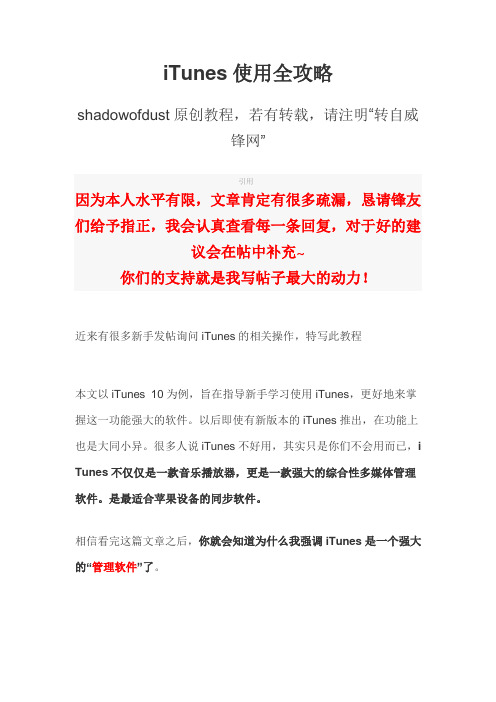
iTunes使用全攻略shadowofdust原创教程,若有转载,请注明“转自威锋网”引用因为本人水平有限,文章肯定有很多疏漏,恳请锋友们给予指正,我会认真查看每一条回复,对于好的建议会在帖中补充~你们的支持就是我写帖子最大的动力!近来有很多新手发帖询问iTunes的相关操作,特写此教程本文以iTunes 10为例,旨在指导新手学习使用iTunes,更好地来掌握这一功能强大的软件。
以后即使有新版本的iTunes推出,在功能上也是大同小异。
很多人说iTunes不好用,其实只是你们不会用而已,i Tunes不仅仅是一款音乐播放器,更是一款强大的综合性多媒体管理软件。
是最适合苹果设备的同步软件。
相信看完这篇文章之后,你就会知道为什么我强调iTunes是一个强大的“管理软件”了。
本文为绝对小白教程,我感觉我写的已经非常详细了,要是再看不懂我也只能表示无奈了,呵呵。
全文中的操作适用于Windows操作系统,相信Mac用户应该都很熟悉iTunes了吧引用索引:(大家可以配合Ctrl+F迅速定位到自己想看的部分)0楼——iTunes基本界面(熟悉的可以不看)1楼——iTunes基础操作:⒈如何将音乐/视频/铃声/应用程序/书籍导入iTunes?⒉如何创建播放列表?如何修改播放列表的名称?如何将音频添加到播放列表里?⒊如何完成一次音频、视频、应用程序的同步?⒋如何备份我的资料库,以便在我重装系统之后能够迅速恢复?⒌如何添加歌词/歌曲封面?⒍如何在iTunes中获取专辑插图?⒎如何创建家庭共享?⒏如何制作、添加、同步铃声到我的iphone里?⒐如何申请iTunes Store账户?⒑常见问题(新手请一定要看这个)2楼——iTunes进阶操作 1⒈如何使用iTunes将CD或无损Ape/Flac文件转化成Apple lossless /iTunes Plus AAC格式?⒉什么是Genius?如何使用Genius?⒊如何用Gmail同步联系人——Google Sync的设置3楼——iTunes进阶操作2⒈如何配合Remote使用iTunes DJ?4楼先占楼,以后若有补充可以方便添加。
如何用iTunes制作铃声

如何用iTunes制作铃声
iTunes是一个非常强大的多媒体软件,可以用来管理音乐、视频等
多种媒体内容。
其中,你还可以使用iTunes来制作自己的铃声,个性化
你的手机铃声,让它与众不同。
下面是一个详细的制作铃声的教程,帮助
你快速上手。
1. 首先,确保你已经安装了最新版本的iTunes软件,然后打开它。
4. 转到iTunes菜单栏中的“文件”选项,选择“转换”和“创建AAC版本”。
5. 一旦转换完成,iTunes将在音乐库中自动创建一个短的音频副本。
找到这个副本,右键点击它,选择“在Windows资源管理器中显示”或者“在Finder中显示”。
6.将这个副本文件的后缀名从“.m4a”改为“.m4r”。
在改变文件后
缀时,你可能会收到一个警告提示,告诉你如果继续更改文件后缀名可能
导致文件不可用。
点击“确定”按钮继续更改后缀名。
7.执行后缀名改变后,你会发现文件的图标也发生了改变,它现在被
表示为一个铃声文件。
8. 在iTunes中,转到“文件”选项,选择“添加文件到图书馆”或“添加文件夹到图书馆”,找到刚才修改后缀名的铃声文件,将它添加到iTunes音乐库中。
9. 确保你的iPhone连接到电脑上,并在iTunes中选择它。
12.选择你想要的铃声,并在下次有来电或短信时享受你的个性化铃声。
- 1、下载文档前请自行甄别文档内容的完整性,平台不提供额外的编辑、内容补充、找答案等附加服务。
- 2、"仅部分预览"的文档,不可在线预览部分如存在完整性等问题,可反馈申请退款(可完整预览的文档不适用该条件!)。
- 3、如文档侵犯您的权益,请联系客服反馈,我们会尽快为您处理(人工客服工作时间:9:00-18:30)。
如何用iTunes制作手机铃声
随着iPhone在中国的广泛普及,几乎成为人手一部的街机,而与传统手机不同iPhone 不能将我们喜爱的MP3设为常用铃声,这样就会使大家出现撞铃的情况,而多数人会选择破解之后使用一些工具来更改iPhone的系统文件以替换手机内部的只有文件,但这样的问题在对于一些不是熟悉iPhone的用户就无从下手的,而这样对于iOS系统会造成一定的破坏,有可能买下成为白苹果的隐患,其实更换iPhone铃声很简单,下面就由小编介绍一下在不破解的情况下,怎样使用iTunes制作铃声与上传。
iPhone的铃声文件是"m4r"格式的,这个格式就是AAC的格式,只是扩展名不同罢了,所以说,你可以先把你想要的铃声转换成AAC格式的才行,我们目前常用的铃声一般是MP3或者是wav格式的,转换成AAC是绝对没有问题的。
转换的方法也很简单,因为iTunes 就自带这种功能。
我们来说说如何使用i Tunes来制作iPhone手机铃声,我们的都知道iTunes提供ringtones的下载服务,但是那是需要付费的,那么如何将现有的歌曲转成M4r,并能够通过iTunes同步到iPhone里呢。
下面让我们具体操作步骤:
1、首先打开iTunes软件,找到偏好设置,勾选铃声项,让铃声的标志显示在左侧栏,选择铃声添加到资料库中。
2、右击刚才的歌曲,选择“显示简介”,选择“选项”填上“起始时间”和“停止时间”(在40秒以内,因为铃声不能超过这个时间),然后选择“确定”,这一步是制作铃声,制作好的就略过这步,直接开始转换了。
3、再右击歌曲,选择“创建ACC版本”。
4、右击新创建的歌曲,选择“在windows资源管理器中显示”,把“m4a”格式改成“m4r”,在跳出的窗口选择“是”,这样铃声就做好了。
5、然后在“设备”里打开“iphone”,选择“铃声”,在“同步铃声”项打钩,选择“所有铃声”,或者“选定铃声”,然后选择主界面“同步”你自己制作的铃声就已经同步到你的iPhone中了。
成功同步“铃声”以后铃声会出现在手机的“设置”-“声音”-“铃声”-“自定”里面要用这个铃声,只需选择就可以了。
小编推荐在上传铃声的时候最好更改一下,铃声的文件名,推荐使用英文,这样不容易出现乱码,因为iTunes在载入铃声的时候,可能产生一些兼容性问题,导致中文铃声现实不正常,但是并不影响使用。
对于怎样设置不同联系人的特定铃声,这点说麻烦也麻烦,说简单也简单,简单在于只需要在通讯录中选择你要的联系人,点击“编辑”-“默认铃声”-选择铃声-确定就OK了,麻烦的在于不能整体选择,也就是说大家需要一个一个的设置,较为悲剧。
推荐软件:iPhone铃声制作者
软件大小:1.1MB
App Sotre售价:免费
进入软件后,界面非常简单,你要做的就是选择一首歌曲将其作为接下来的铃音。
同时,软件还可支持录制声音,进行铃音制作,你可以在这个范围内自有控制铃音的时长。
调整好后可以先进行试听,制作完后便可进行保存。
保存后会提示你发送到邮箱中,接下来的具体操作可以通过软件中的帮助功能随时查看,这款软件还有一个高级付费版,目前正在50%降价促销活动中。
高级版将会有更多有趣的铃音制作乐趣,喜欢的朋友可以考虑下载。
